Salary: различия между версиями
Перейти к навигации
Перейти к поиску
Admin (обсуждение | вклад) |
Admin (обсуждение | вклад) |
||
| Строка 8: | Строка 8: | ||
<b>Примечание:</b> Внезапные государственные (или корпоративные) выходные и праздничные дни вносятся вручную самим пользователем. | <b>Примечание:</b> Внезапные государственные (или корпоративные) выходные и праздничные дни вносятся вручную самим пользователем. | ||
<br> | <br> | ||
| + | <br> | ||
| + | </li> | ||
| + | <li> | ||
| + | Внести список должностей (с окладами/контрактами и ставками) в справочник "Должности": | ||
</li> | </li> | ||
<li>Заполнить [[employee|карточки сотрудников]], обязательно указав '''дату приема''' человека и дни его '''отгулов/отпусков''' | <li>Заполнить [[employee|карточки сотрудников]], обязательно указав '''дату приема''' человека и дни его '''отгулов/отпусков''' | ||
Версия от 08:50, 1 июня 2015
Заработная плата. С чего начать
Для расчета заработной платы и формирования всех необходимых ведомостей требуется заполнить следующие данные:
- Открыть карточку Вашей организации и указать выходные и праздничные дни (или заполнить их автоматически), за вкладке "Зарплата". Автоматическое заполнение выходных дней происходит по нажатию кнопки "Заполнить" над таблицей выходных (см. рис. ниже).
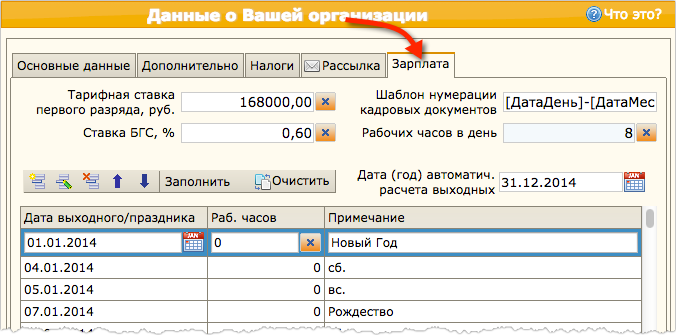
Примечание: Внезапные государственные (или корпоративные) выходные и праздничные дни вносятся вручную самим пользователем.
- Внести список должностей (с окладами/контрактами и ставками) в справочник "Должности":
- Заполнить карточки сотрудников, обязательно указав дату приема человека и дни его отгулов/отпусков

Расчет заработной платы
Расчет зарплаты осуществляется документом "Начисление ЗП".
Данный документ заполняется автоматически при создании. Система использует данные карточки сотрудника и настройки организации.
Пользователь, по желанию, может изменять общие часы работы, а также отработанные часы по каждому из сотрудников.
Начисление ЗП
Дерево данных -> Справочники -> Кадры -> Начисление ЗП
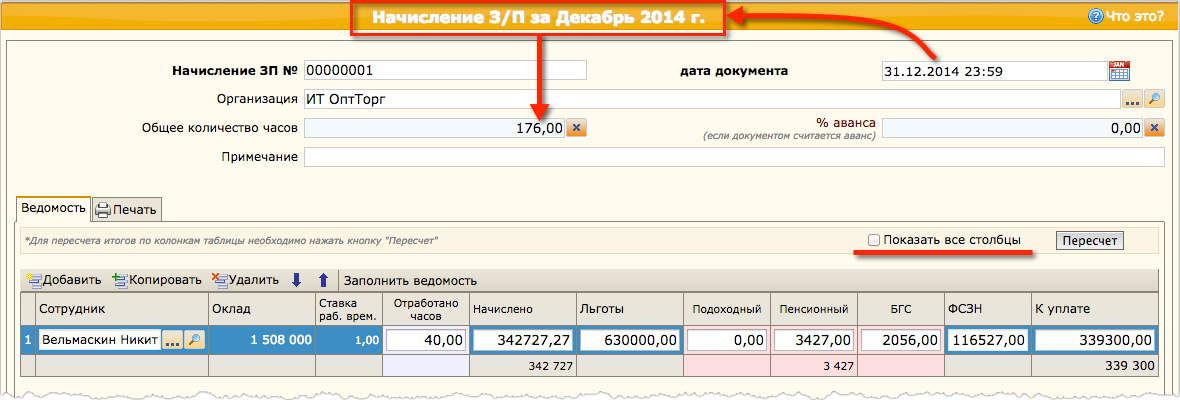
Ведомость расчета ЗП
Данную ведомость можно сформировать в документе "Начисление ЗП" на вкладке "Печать".